对于在Ozon平台上运营的商家而言,管理海量商品信息、处理订单、优化库存是日常工作的重中之重。使用ERP(企业资源计划)系统,特别是像“无忧ERP”这样专注于跨境电商的工具,可以极大地提高效率和准确性。本文将详细介绍如何利用无忧ERP来上传产品到Ozon平台,帮助您轻松构建和管理您的商品库。

一、 为什么选择无忧ERP上传Ozon产品?
在深入操作之前,我们先了解一下使用ERP系统进行产品上传的优势:
批量操作:一次性上传大量商品,无需逐个手动添加。
数据标准化:ERP系统可以帮助您统一商品信息格式,确保符合Ozon平台的要求。
同步管理:如果您的商品同时在多个平台销售,ERP可以帮助您集中管理,保持各平台商品信息的一致性。
减少错误:自动化上传过程减少了人工录入可能出现的错误。
集成化:ERP通常集成了商品信息、库存、订单管理、物流等功能,形成一站式解决方案。
二、 前期准备工作
在开始使用无忧ERP上传产品之前,请确保您已完成以下准备:
注册Ozon商家账户:您必须拥有一个已激活的Ozon商家账户。
获取Ozon API对接权限:
通常,ERP系统与Ozon平台的数据对接是通过API(应用程序接口)实现的。您需要在Ozon商家后台申请并获取API密钥(Client ID和Client Secret)。
操作路径:登录Ozon商家后台 -> 进入“设置”(Settings)或“API”(API Settings)等相关菜单 -> 申请API密钥。具体路径可能因Ozon平台更新而略有不同,请以Ozon官方指引为准。
重要性:没有正确的API密钥,ERP系统将无法与Ozon平台进行数据交互。
准备商品信息:
详细的商品数据:包括商品标题、描述、类目、品牌、规格(尺寸、颜色、材质等)、价格、库存数量、SKU(Stock Keeping Unit)、主图和辅图(高质量图片)、包装信息(重量、尺寸)等。
图片准备:确保所有商品图片符合Ozon平台的要求(尺寸、格式、清晰度、无水印等)。
SKU管理:为每个商品的不同变体(如不同颜色、尺码)设置唯一的SKU,这是ERP系统和Ozon平台识别商品的重要依据。
下载并安装无忧ERP:根据无忧ERP官方提供的指引,下载并安装适合您操作系统的ERP软件,或注册并登录其Web版。
三、 在无忧ERP中设置Ozon平台对接
这是连接ERP系统与Ozon平台的关键步骤。
登录无忧ERP:使用您的账号密码登录无忧ERP系统。
进入平台管理/店铺管理模块:在ERP系统的菜单中找到“平台管理”、“店铺管理”、“多平台对接”或类似名称的模块。
添加Ozon平台:
在平台列表中找到“Ozon”选项,点击“添加店铺”或“连接店铺”。
配置Ozon API信息:
Client ID:输入您的Ozon Client ID。
Client Secret:输入您的Ozon Client Secret。
系统会要求您输入在Ozon商家后台获取到的API密钥:
填写店铺名称:为您的Ozon店铺起一个易于识别的名称(ERP内部使用)。
选择站点:如果Ozon有不同站点(如俄罗斯站、哈萨克斯坦站等),选择您要对接的站点。
进行API授权/同步:
输入API密钥后,点击“连接”、“授权”或“同步”按钮。
ERP系统会尝试连接Ozon平台。如果API密钥正确且有效,系统会提示连接成功,并开始同步Ozon平台的基础数据,如商品类目、品牌等(这有助于您后续上传商品时选择正确的类目)。
故障排除:如果连接失败,请仔细检查API密钥是否复制正确,是否过期,以及是否在Ozon后台正确申请了权限。如有疑问,请参考无忧ERP的帮助文档或联系其客服。
四、 使用无忧ERP上传产品到Ozon
一旦成功对接Ozon平台,您就可以开始上传产品了。无忧ERP通常支持多种产品上传方式:
方式一:单品手动添加与编辑
适用于少量新品或对单个商品进行详细设置。
进入“商品管理”模块:在无忧ERP系统中,找到“商品管理”、“产品中心”、“商品信息管理”等入口。
添加新商品:点击“添加商品”或“新建产品”按钮。
选择Ozon平台:在添加商品界面,选择您已对接的Ozon店铺。
填写商品信息:
基础信息:输入商品标题、品牌、型号等。
类目选择:根据Ozon平台提供的类目树,选择最适合您商品的类目。ERP系统通常会同步Ozon的类目,方便您选择。
属性填写:根据所选类目,填写详细的商品属性,如颜色、尺寸、材质、功能参数等。务必确保填写的属性符合Ozon平台的要求,特别是必填项。
SKU设置:为商品的不同变体(如有)设置唯一的SKU。
价格设置:输入商品的销售价格。您可以设置一个基础价格,ERP可能还支持设置促销价、阶梯价等。
库存设置:输入商品的库存数量。如果您同时在多个平台销售,ERP可以帮助您统一管理库存,避免超卖。
商品描述:编写详细、吸引人的商品描述。
图片上传:上传准备好的商品图片。
物流信息:填写商品的包装尺寸和重量,这对于计算运费和Ozon平台的配送至关重要。
保存并发布:
填写完毕后,保存商品信息。
在商品列表页面,找到您刚刚添加的商品,选择“发布到Ozon”或“同步到Ozon”的选项。
ERP系统会将商品信息通过API发送到Ozon平台。
方式二:批量导入(Excel/CSV)
这是最高效的方式,尤其适合新品批量上架。
获取模板:
在无忧ERP的“商品管理”或“平台对接”模块,找到“批量导入”、“Excel导入”或“下载模板”的选项。
选择Ozon平台,然后下载对应的产品信息导入模板(通常是Excel或CSV格式)。
填写导入模板:
SKU:确保每个SKU是唯一的。
标题、描述:填写商品的核心信息。
类目:填写Ozon平台提供的类目ID或类目路径。ERP系统通常会提供一个类目对照表或允许您通过下拉选择。
品牌:填写商品品牌。
属性:按照模板指定的格式填写商品的各种属性值(如颜色、尺码、电压等)。
价格、库存:填写销售价格和可用库存。
图片链接:如果您的图片已上传至图床(如七牛云、阿里云OSS等),可以填写图片的URL链接。有些ERP也支持直接上传本地图片,但批量上传时通常建议使用图床链接。
包装尺寸/重量:填写商品的包装信息。
打开下载的模板文件。模板会列出所有Ozon平台要求或ERP系统支持的商品字段。
仔细阅读模板说明:每个字段的含义、填写格式、是否必填、可选值等。
按照模板格式填写商品数据:
创建SKU变体:如果您的商品有不同规格,通常需要在模板中为每个规格创建一行,并通过父SKU或特定的标识来关联它们。
导入数据:
保存填写好的Excel/CSV文件。
回到无忧ERP系统,在“批量导入”功能处,选择您创建的Ozon店铺,然后选择上传您填写好的文件。
ERP系统会对文件进行初步校验,检查格式、必填项等。
确认无误后,点击“导入”或“上传”按钮。
同步到Ozon:
导入到ERP系统后,您可以在ERP的商品列表中看到这些商品。
选择这些商品,然后执行“发布到Ozon”或“同步到Ozon”的操作。ERP系统会将这些商品信息批量发送到Ozon平台。
五、 上传后的检查与管理
产品上传成功后,并非一劳永逸,还需要进行检查和后续管理。
Ozon平台后台检查:
登录Ozon商家后台,检查新上传的商品是否显示正常。
查看商品详情页,确认标题、描述、图片、价格、属性等信息是否准确无误,显示是否美观。
特别注意商品是否成功关联到正确的类目,以及必填属性是否都已填写。
ERP系统中的状态更新:
无忧ERP通常会显示商品在Ozon平台上的状态(如“已发布”、“待审核”、“已下架”等)。
关注ERP中的库存同步状态,确保ERP的库存信息与Ozon平台一致。
持续优化:
根据Ozon平台的销售数据和客户反馈,不断优化商品标题、描述、图片和价格,以提高商品的转化率和排名。
定期检查商品在Ozon平台上的显示效果,及时发现并修正问题。
六、 常见问题与注意事项
API连接不稳定:确保您的网络环境稳定,并且Ozon平台没有进行维护。如果问题持续,联系无忧ERP客服。
商品类目映射错误:在批量导入时,类目ID或名称填写错误是常见问题。务必参考Ozon平台最新的类目结构,并使用ERP提供的类目对照工具。
属性值不匹配:Ozon平台对不同类目的属性值有严格的规定,如颜色名称、单位等。务必对照Ozon的属性要求填写。
图片上传失败:检查图片格式、大小是否符合要求,URL链接是否有效且可访问。
产品上传后审核不通过:Ozon平台会对新上传的产品进行审核。如果审核不通过,请查看Ozon后台的审核反馈,并根据反馈修改商品信息后重新上传。
SKU的唯一性:在ERP和Ozon平台中,SKU必须是唯一的,否则会导致上传失败或信息混乱。
通过掌握以上步骤和技巧,您就能高效地利用无忧ERP系统将产品上传至Ozon平台。记住,耐心、细致以及不断地学习和优化,是成功运营跨境电商的关键。
来源:
ozon怎么用无忧erp上传产品
本文观点不代表ruclub123俄罗斯卖家导航立场,不承担法律责任,文章及观点也不构成任何投资意见。